
เมื่อคุณใช้เครือข่ายสำหรับ บริษัท ความเร็วในการจัดส่งเป็นสิ่งสำคัญอย่างยิ่ง ไม่เพียง แต่คุณต้องแน่ใจว่าคุณมีเวลาตอบสนองที่ดี แต่คุณต้องมั่นใจว่าความเร็วของเครือข่ายนั้นเพียงพอสำหรับทุกเส้นทางที่การสื่อสารของผู้ใช้ของคุณใช้ นั่นคืองานจำนวนมากและ การทดสอบทุกเส้นทางด้วยตนเองจะใช้เวลาทั้งหมดของคุณ. คุณต้องได้รับเครื่องมือทดสอบเพื่อให้มั่นใจว่าเวลาในการตอบสนองไม่ได้ลดประสิทธิภาพของเครือข่ายของคุณ.
คุณสามารถค้นหาเครื่องมือทดสอบเวลาแฝงที่เป็นส่วนหนึ่งของยูทิลิตี้ที่กว้างขึ้นหรือคุณสามารถ จำกัด การค้นหาของคุณให้แคบลงไปยังเครื่องมือง่ายๆที่ให้บริการ Ping ที่เพิ่ม.
เราครอบคลุมเครื่องมือที่เราเลือกในรายละเอียดด้านล่าง แต่ในกรณีที่คุณมีเวลาไม่พอนี่คือรายการของเรา เครื่องมือทดสอบการหน่วงเวลาเครือข่ายที่ดีที่สุดสิบประการ:
- SolarWinds การตรวจสอบประสิทธิภาพเครือข่าย (ทดลองใช้ฟรี) – ระบบตรวจสอบเครือข่ายที่ครอบคลุมที่ทำงานบน Windows Server.
- SolarWinds Ping Sweep พร้อมชุดเครื่องมือของวิศวกร (ทดลองใช้ฟรี) – ยูทิลิตี้ทดสอบ ping ที่มีประโยชน์ซึ่งเป็นส่วนหนึ่งของชุดเครื่องมือตรวจสอบเครือข่ายมากกว่า 60 ชุด.
- เซ็นเซอร์แฝงเครือข่าย Paessler ด้วย PRTG (ทดลองใช้ฟรี) – มอนิเตอร์เครือข่ายที่สามารถรายงานเวลาเดินทางไปกลับลำดับการมาถึงของแพ็คเก็ตการสูญเสียแพ็กเก็ตและการกระวนกระวายใจ.
- เครือข่าย Pinger – ระบบ Ping Ping และ Traceroute สำหรับ Windows ที่แสดงกราฟของประสิทธิภาพเครือข่ายของคุณ.
- Manage Ping Tool ฟรี – ยูทิลิตี้ Ping ฟรีสำหรับ Windows และ Linux.
- PingPlotter – ยูทิลิตี้ Ping ซ้ำพร้อมเอาต์พุตกราฟิก.
- NirSoft NetworkLatencyView – เครื่องมือฟรีสำหรับ Windows ที่ใช้ Ping เพื่อทดสอบประสิทธิภาพเครือข่าย.
- IP สแกนเนอร์โกรธ – เครื่องมือ Ping ฟรีสำหรับ Windows, Linux และ Mac Os.
- นิ้วก้อย – เครื่องมือฟรีสำหรับ Windows ที่ดำเนินการกวาดแบบ Ping.
- เครื่องมือของ NetScan – นี่เป็นเครื่องมือประสิทธิภาพเครือข่ายแบบ Ping สำหรับ Windows.
เครือข่ายแฝงคืออะไร?
ความหน่วงแฝงคือความเร็วในการรับส่งข้อมูลบนเครือข่ายของคุณ ด้วยเหตุนี้คุณจึงไม่สามารถพูดในแง่ของ “ดี” หรือ “แย่” เวลาการถ่ายโอนที่ยอมรับได้จะแตกต่างกันไปตามแอปพลิเคชันที่ใช้ การเล่นวิดีโอและการโทรผ่าน VoIP แบบโต้ตอบต้องการความเร็วที่เร็วกว่าการส่งอีเมล ดังนั้นคุณต้องหาความเร็วที่คุณต้องการสำหรับปริมาณการใช้เครือข่ายของคุณในแง่ของบริการที่คุณให้กับผู้ใช้ของคุณ.
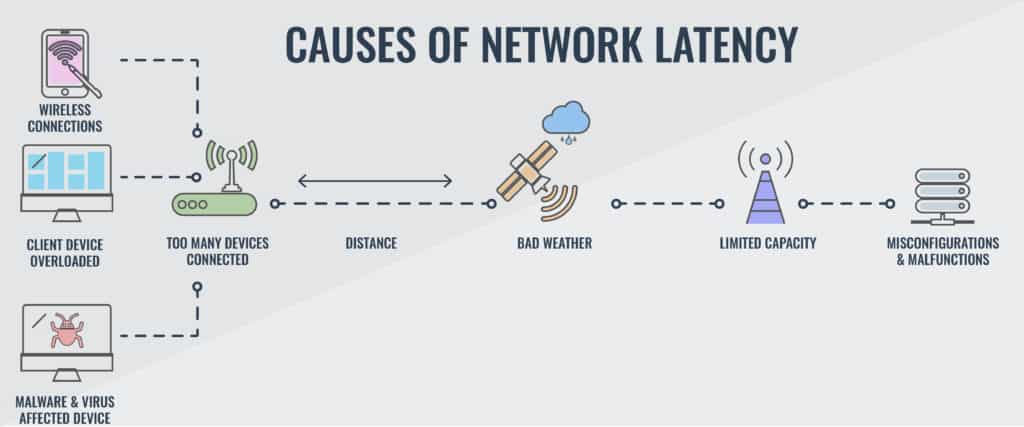
การวัดความหน่วงแฝง
เวลาแฝงจะแสดงใน มิลลิวินาที (นางสาว). อย่างไรก็ตามมีสองเมตริกที่แสดงเวลาแฝง ไม่ว่าคุณจะเลือกใช้สำหรับการทดสอบในเครือข่ายของคุณให้พยายามเก็บบันทึกทั้งหมดในหมวดหมู่การทดสอบเดียวกัน.
การวัดความหน่วงทั่วไปเรียกว่า isเวลาไปกลับ’(RTT) ตามชื่อที่แนะนำนี่เป็นเวลาที่แพ็กเก็ตต้องใช้เพื่อรับจากจุดหนึ่งบนเครือข่ายไปยังอีกจุดหนึ่ง การวัดทางเลือกเรียกว่า ‘เวลาเป็นไบต์แรก’(TTFB) สิ่งนี้จะบันทึกความแตกต่างของเวลาระหว่างช่วงเวลาที่ส่วนแรกของแพ็คเก็ตเหลือจุดเดียวบนเครือข่ายและเวลาที่มาถึงปลายทาง RTT ใช้บ่อยกว่า TTFB เพราะสามารถเรียกใช้จากที่เดียวและไม่ต้องการติดตั้งซอฟต์แวร์เก็บรวบรวมข้อมูลพิเศษในปลายทางระยะไกล.
ใช้ Ping
คอมพิวเตอร์ทุกเครื่องที่เชื่อมต่อกับเครือข่ายมีเครื่องมือทดสอบความหน่วงแฝงที่อยู่ภายในระบบปฏิบัติการซึ่งเรียกว่า ปิง. สิ่งอำนวยความสะดวกนี้ทำงานบนโปรโตคอล Internet Layer โปรโตคอลข้อความควบคุมอินเทอร์เน็ต (ICMP). ผู้ดูแลระบบเครือข่ายทุกคนใช้ Ping และเป็นเครื่องมือที่มีประโยชน์สำหรับการตรวจสอบอย่างรวดเร็ว คุณไม่จำเป็นต้องติดตั้งซอฟต์แวร์ใด ๆ บนคอมพิวเตอร์ระยะไกลและคุณจะได้รับรายงานกลับไปยังคอมพิวเตอร์ที่คุณเรียกใช้คำสั่ง.
การดำเนินการ Ping ทั่วไปจะส่งข้อมูล 32 ไบต์ไปยังปลายทางที่กำหนดและบันทึกเวลาที่การตอบกลับมาถึง เวลาแฝงถูกแสดงเป็น เวลาไปกลับ ซึ่งรวมถึงเวลาการถ่ายโอนสำหรับแพ็คเก็ตทดสอบและแพ็คเก็ตตอบกลับ เวลานั้นจะแสดงเป็นมิลลิวินาที.
คุณไม่จำเป็นต้องทราบที่อยู่ IP ปลายทางหากคุณกำลังทดสอบ RTT ไปยังเว็บไซต์เนื่องจาก Ping จะยอมรับ ชื่อโดเมน เป็นที่อยู่แทนที่อยู่ IP จริง โดยค่าเริ่มต้น Ping จะส่งแพ็กเก็ตทดสอบสี่ชุดออกมา แต่ตัวเลือกในคำสั่งช่วยให้คุณสามารถระบุจำนวนการทดสอบที่แตกต่างกัน.
ผลลัพธ์ของคำสั่ง Ping จะแสดง RTT สำหรับการทดสอบแต่ละรายการแล้วสรุปผลลัพธ์ คุณจะเห็นจำนวนของแพ็คเก็ตที่ส่งจำนวนการตอบรับที่ได้รับและจำนวนของแพ็คเก็ตที่หายไป คุณจะเห็นจำนวนแพ็กเก็ตที่หายไปซึ่งแสดงเป็นเปอร์เซ็นต์ของการทดสอบทั้งหมดที่ทำ บรรทัดสรุปที่สองแสดงให้คุณเห็น เวลาเดินทางไปกลับขั้นต่ำสูงสุดและเฉลี่ย สำหรับชุดทดสอบ.
มีปัญหากับปิง
ปิงเหมาะสำหรับการตรวจสอบอย่างรวดเร็วเมื่อเส้นทางที่เฉพาะเจาะจงดูเหมือนว่าจะทำงานช้า อย่างไรก็ตาม, เครื่องมือจะไม่ช่วยคุณแก้ไขปัญหาเวลาในการตอบสนอง และไม่อนุญาตให้คุณตรวจสอบหลายเส้นทางด้วยคำสั่งเดียว โชคดีที่มีเครื่องมือที่ใช้ปิงที่ซับซ้อนกว่าจำนวนมาก สิ่งเหล่านี้มักจะช่วยให้คุณ ทดสอบหลายเส้นทาง จากคอนโซลเดียวกัน คุณยังสามารถเรียกใช้การทดสอบ Ping อย่างต่อเนื่องด้วยเครื่องมือบางอย่าง เครื่องมือ Ping อย่างต่อเนื่องเหล่านี้ให้การแสดงผลแบบสดๆเกี่ยวกับผลลัพธ์ของการทดสอบความล่าช้า.
โซลูชั่นแฝง
ความหน่วงแฝงเป็นปัญหาที่ซับซ้อนที่สามารถจัดการได้ด้วยวิธีการสร้างปริมาณข้อมูลเช่นอัลกอริทึมการจัดคิว คุณสามารถจัดลำดับความสำคัญของการรับส่งข้อมูลด้วยวิธีการ ‘คุณภาพการบริการ’ (QoS) ที่หลากหลาย สิ่งเหล่านี้ช่วยให้คุณ รับการรับส่งข้อมูลแอปพลิเคชันที่คำนึงถึงเวลา ผ่านอุปกรณ์เครือข่ายทั้งหมดก่อนการรับส่งข้อมูลอื่นทั้งหมด นี่เป็นสิ่งที่ดีถ้าคุณให้บริการส่งวิดีโอสดของแอพโทรศัพท์ IP บนเครือข่ายของคุณ.
การให้การรับส่งข้อมูลบางอย่างมีความชัดเจนในสวิตช์และเราเตอร์ในเครือข่ายของคุณอาจทำให้การรับส่งข้อมูลอื่น ๆ หยุดชะงัก อย่างไรก็ตามความล่าช้าเล็กน้อยในการโอนอีเมลเป็นราคาที่คุ้มค่าถ้าช่วยให้คุณไม่ต้องเปลี่ยนสายเคเบิลเครือข่ายเพื่อให้แบนด์วิดธ์เพียงพอสำหรับการรับส่งข้อมูลทั้งหมดของคุณเพื่อรับความเร็วสูงสุด.
เครื่องมือทดสอบความหน่วงแฝงที่ดีที่สุด
มีเครื่องมือทดสอบความล่าช้าที่ยอดเยี่ยมอยู่ หลายคนจะช่วยให้คุณสามารถทดสอบเงื่อนไขเครือข่ายอื่น ๆ ได้เช่นกัน ตัวอย่างเช่น, กระวนกระวายใจ เป็นการวัดความแปรปรวนของอัตราการมาถึงของแพ็กเก็ตในสตรีม ก้าวที่ไม่สม่ำเสมอในการมาถึงของแพ็คเก็ตอาจทำให้เกิดปัญหาการบริการมากมายเช่นการสตรีมวิดีโอและโทรศัพท์ IP เป็นการส่งที่ช้า.
การวัดที่มีประโยชน์อีกอย่างคือ แบนด์วิดธ์ที่มีอยู่ ในแต่ละเครือข่ายของคุณคุณควรติดตามความสามารถที่เป็นไปได้การใช้งานค่ามัธยฐานและการใช้ประโยชน์สูงสุดของลิงก์เหล่านั้น ข้อมูลนี้จะช่วยให้คุณ วางแผนสำหรับความต้องการกำลังการผลิต เมื่อผู้จัดการธุรกิจของคุณขอซอฟต์แวร์ใหม่เพื่อทำงานบนเครือข่ายหรือเพิ่มจุดสิ้นสุดใหม่เพื่อเพิ่มระดับพนักงาน.
1. การตรวจสอบประสิทธิภาพเครือข่าย SolarWinds (ทดลองฟรี)
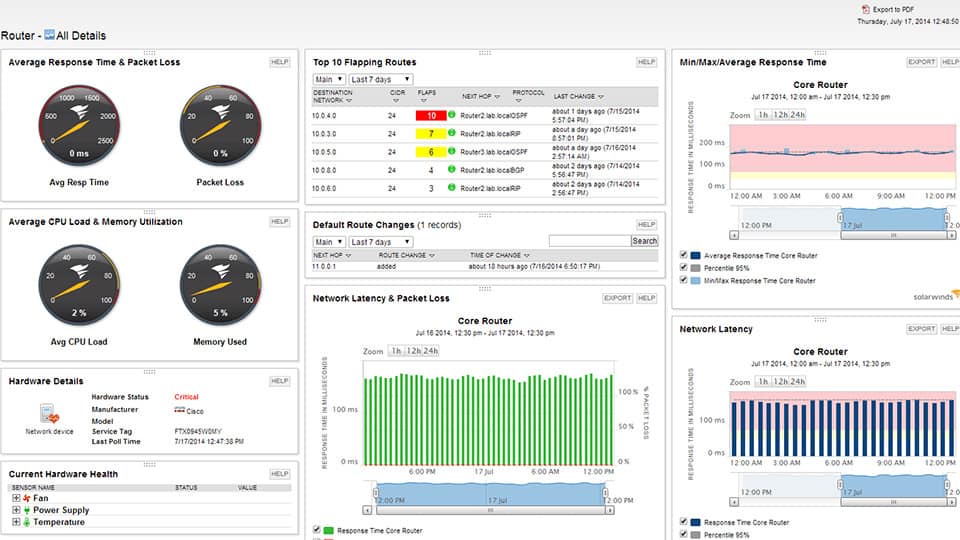
SolarWinds ผลิตเครื่องมือตรวจสอบโครงสร้างพื้นฐานที่ยอดเยี่ยมหลากหลายและโมดูลหลักคือ การตรวจสอบประสิทธิภาพเครือข่าย. ระบบการจัดการระบบของ SolarWinds ทั้งหมดเขียนขึ้นบนแพลตฟอร์มทั่วไป, เพื่อให้ทุกคนสามารถโต้ตอบเพื่อสร้างระบบการจัดการทั้งหมด.
เครื่องมือตรวจสอบนี้สามารถตรวจสอบอุปกรณ์เครือข่ายทั้งหมดของคุณได้ ระบบการตรวจสอบส่วนใหญ่ได้รับแจ้งจาก SNMP ระบบส่งข้อความ สิ่งนี้ทำให้อุปกรณ์สามารถแจ้งผู้ควบคุมส่วนกลางของปัญหาประสิทธิภาพการทำงานใด ๆ.
การตรวจสอบประสิทธิภาพเครือข่ายรวมถึงเครื่องมือทดสอบความล่าช้าใน คุณภาพของประสบการณ์ แผงควบคุม. สิ่งนี้แสดงเวลาตอบสนองเครือข่ายและเวลาแฝงของเครือข่าย.
ประโยชน์ของการซื้อค่ะ ระบบตรวจสอบที่สมบูรณ์ มากกว่าเพียงแค่ยูทิลิตี้ทดสอบความล่าช้าคือการค้นพบเซ็กเมนต์ที่ช้าเป็นเพียงงานแรก – จากนั้นคุณต้องแก้ไขปัญหา. ข้อมูลที่รวบรวมโดยการตรวจสอบประสิทธิภาพเครือข่ายจะช่วยให้คุณทำงานได้อย่างแม่นยำว่าอะไรคือสาเหตุที่ทำให้ทราฟฟิกถูกส่งช้า คุณสามารถตรวจสอบว่าอุปกรณ์เครือข่ายใดประสบข้อผิดพลาดและอุปกรณ์ใดมีมากเกินไป.
คุณจะสามารถรับข้อมูลที่ปิงไม่สามารถบอกได้ว่าทำไมผู้ใช้ของคุณถึงมีเวลาตอบสนองที่ไม่ดี ลองนึกภาพถ้าคุณได้รับข้อร้องเรียนเกี่ยวกับประสิทธิภาพการทำงานช้าที่แผนกช่วยเหลือ แต่การทดสอบ Ping ของคุณแสดงว่าไม่มีปัญหา. การส่งซอฟต์แวร์ที่ช้าไม่ได้เป็นความผิดของเครือข่ายเสมอไป. ด้วยการตรวจสอบประสิทธิภาพเต็มรูปแบบคุณจะสามารถระบุคอขวดบนเส้นทางความแออัดของพอร์ตและ CPU ที่โอเวอร์โหลดบนเซิร์ฟเวอร์.
หากคุณเลือกใช้ชุดวิเคราะห์แบนด์วิดท์เครือข่าย SolarWinds คุณสามารถปรับปรุงความสามารถในการตรวจสอบปริมาณข้อมูล ในชุดนี้คุณจะได้รับตัววิเคราะห์ปริมาณการใช้งาน SolarWinds NetFlow รวมถึง Network Performance Manager เครื่องมือนี้เพิ่มข้อมูลกิจกรรมเครือข่ายโดยการตรวจสอบปริมาณการรับส่งข้อมูลระหว่างอุปกรณ์เครือข่าย.
ติดตั้งผลิตภัณฑ์ SolarWinds เหล่านี้ทั้งหมด เซิร์ฟเวอร์ Windows. คุณสามารถรับรุ่นทดลองใช้ฟรี 30 วันสำหรับ Network Performance Monitor, NetFlow Traffic Analyzer และ Network Bandwidth Analyzer Pack.
สำหรับเครื่องมือทดสอบเครือข่ายฟรีให้ทดลองใช้ชุดเครื่องมือ SolarWinds Flow ชุดเครื่องมือนี้ใช้ NetFlow v5, ซึ่งคิดค้นโดย Cisco Systems NetFlow จับส่วนหัวของแพ็คเก็ตในขณะที่ผ่านเราเตอร์และระบบยังสามารถรวบรวมสรุปข้อมูลการจราจรโดยรวมได้โดยตรงในเราเตอร์ เมื่อคุณมี จับส่วนหัวของแพ็กเก็ตที่ส่งผ่าน, คุณสามารถเรียกใช้ผ่านเครือข่ายอีกครั้งเพื่อรับการเล่นซ้ำของเหตุการณ์ที่เกิดขึ้นจริงและดูว่าประสิทธิภาพของอุปกรณ์ของคุณมีผลต่อความหน่วงแฝงอย่างไร ฟีเจอร์อื่นในชุดเครื่องมือจะสร้างทราฟฟิกเพิ่มเติมสำหรับคุณเพื่อให้คุณสามารถทดสอบประสิทธิภาพเครือข่ายและเวลาแฝงโดยเพิ่มบริการหรือจุดสิ้นสุด.
SolarWinds Network Performance Monitor ดาวน์โหลดทดลองใช้ฟรี 30 วัน
2. SolarWinds Ping Sweep พร้อมชุดเครื่องมือของวิศวกร (ทดลองใช้ฟรี)
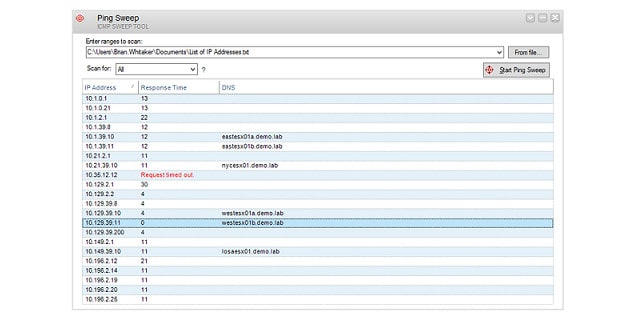
ทางเลือกอื่น SolarWinds แพคเกจของเครื่องมือเครือข่ายเป็น ชุดเครื่องมือของวิศวกร. ชุดนี้ของ มากกว่า 60 สาธารณูปโภค รวมถึงเครื่องมือทุกอย่างที่คุณจะต้องตรวจสอบและจัดการเครือข่ายของคุณและ SolarWinds Ping Sweep เป็นส่วนหนึ่งของบันเดิล.
เครื่องมือ Ping Sweep พร้อมกับ SolarWinds Traceroute, เป็นเครื่องมือแรกที่ผลิตโดย บริษัท ดังนั้นนี่คือเครื่องมือตรวจสอบเครือข่ายดั้งเดิมของ SolarWinds.
เครื่องมือ Ping Sweep ออกวางตลาดเป็นยูทิลิตี้สำหรับ การจัดการที่อยู่ IP บนเครือข่าย อย่างไรก็ตามผลลัพธ์ของเครื่องมือแสดงเวลาไปกลับของทุกที่อยู่ที่พบในระหว่างการกวาดทำให้เป็นเครื่องมือทดสอบความหน่วงที่เหมาะสมที่สุด.
เครื่องมือนี้มีส่วนต่อประสาน GUI คุณป้อนช่วงที่อยู่ IP เพื่อเริ่มการกวาด ที่อยู่ทั้งหมดที่อยู่ในช่วงที่กำหนดจะแสดงรายการไว้ในเอาต์พุต คุณสามารถเลือกที่จะไม่รวมที่อยู่ที่ไม่ได้ใช้งานได้ นอกจากนี้คุณยังสามารถค้นหารายการที่อยู่ติดต่อกันโดยการโหลดลงในเครื่องมือในไฟล์ เช่นเดียวกับการให้เวลาตอบสนองแก่คุณนี่เป็นเครื่องมือที่ยอดเยี่ยมสำหรับการจัดระเบียบของคุณ กลุ่มที่อยู่ DHCP และส่งคืนที่อยู่ที่ถูกทิ้งร้างเพื่อให้สามารถใช้ได้อีกครั้ง ผลลัพธ์การกวาดสามารถส่งออกไปยัง XML, CSV หรือไฟล์ข้อความ.
Ping Sweep ติดตั้ง เซิร์ฟเวอร์ Windows. คุณสามารถทดลองใช้ชุดเครื่องมือของ Engineer ได้ฟรี 14 วัน.
SolarWinds Ping Sweep พร้อมชุดเครื่องมือวิศวกรดาวน์โหลดทดลองฟรี 14 วัน
3. เซ็นเซอร์ Paessler Network Latency ด้วย PRTG (ทดลองฟรี)
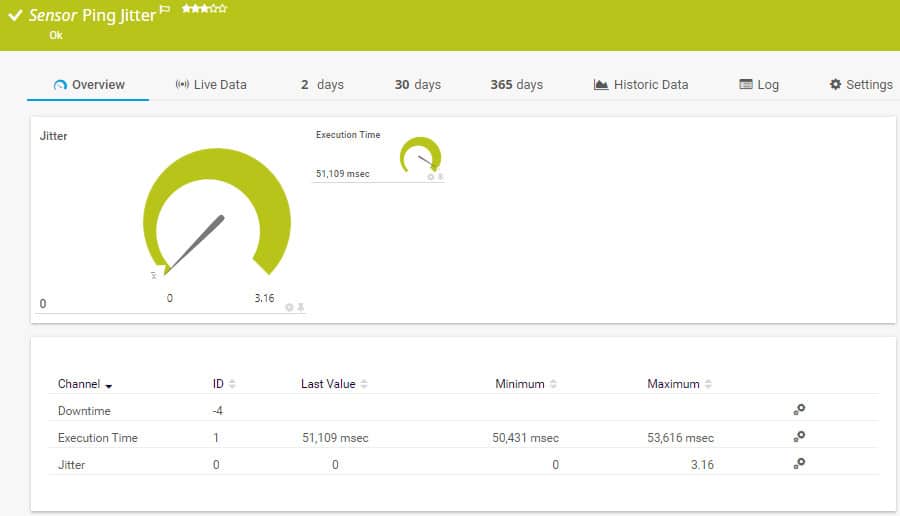
Paessler PRTG เป็นเครื่องมือตรวจสอบโครงสร้างพื้นฐานที่ครอบคลุม มันครอบคลุม เครือข่ายเซิร์ฟเวอร์และแอปพลิเคชัน. ระบบ PRTG ประกอบด้วยสาธารณูปโภคจำนวนมากซึ่งเรียกว่า ‘เซ็นเซอร์.’เซ็นเซอร์แต่ละตัวจะตรวจสอบชิ้นส่วนของฮาร์ดแวร์สภาพของระบบหรือบริการ.
หนึ่งในเซ็นเซอร์ที่มีอยู่ในแพ็คเกจ PRTG คือ เซ็นเซอร์ Ping Jitter. เครื่องมือนี้รวมอยู่ในการสร้างการตรวจสอบความพร้อมใช้งานของอุปกรณ์เครือข่าย แต่ยังช่วยให้คุณมีเวลาในการเดินทางไปยังจุดหมายปลายทางเหล่านั้นได้ด้วย.
แพ็คเกจ PRTG ประกอบด้วยเซ็นเซอร์อื่น ๆ สองสามตัวที่จะให้การวัดระยะแฝงที่ยอดเยี่ยมแก่คุณ เหล่านี้เป็น Cisco IP SLA เซ็นเซอร์ ข้อมูลเซ็นเซอร์นี้ให้คุณทั้งหมดเกี่ยวข้องกับปัจจัยที่สามารถทำลายคุณภาพของการเชื่อมต่อ VoIP ปัจจัยเหล่านี้ ได้แก่ เวลาไป – กลับ, ลำดับการมาของแพ็กเก็ต, การสูญเสียต, และ กระวนกระวายใจ. อีกตัวเลือกในการวัดเวลาแฝงใน PRTG คือ เซ็นเซอร์ QoS. นี่เป็นเซ็นเซอร์สองตัว หนึ่งช่วยให้คุณมีเวลาในการไปกลับแพ็คเก็ตและอื่น ๆ เป็นเวลาแฝงทางเดียวดังนั้นนี่เป็นหนึ่งในเครื่องมือไม่กี่อย่างที่มีให้เพื่อให้เวลากับเมทริกไบต์แรก.
ลูกค้าทุกคนจะได้รับแพ็คเกจซอฟต์แวร์ PRTG เต็มรูปแบบ รูปแบบการกำหนดราคาสำหรับระบบขึ้นอยู่กับจำนวนของเซ็นเซอร์ที่ลูกค้าเปิดใช้งาน หากคุณเปิดใช้งานเซ็นเซอร์สูงสุด 100 ตัวเท่านั้นคุณก็สามารถทำได้ ใช้ระบบฟรี. Paessler ให้ทดลองใช้ PRTG ฟรี 30 วันพร้อมเซ็นเซอร์ไม่ จำกัด.
เซ็นเซอร์แฝงเครือข่าย Paessler พร้อม PRTG ดาวน์โหลดทดลองใช้ฟรี 30 วัน
4. เครือข่าย Pinger
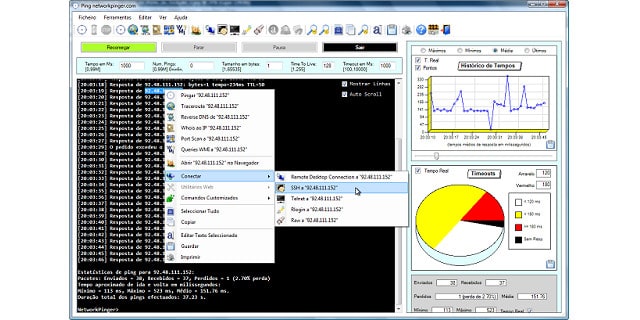
เครือข่าย Pinger คือ เครื่องมือฟรี ที่ทำงานบน ของ windows. ยูทิลิตี้ที่ใช้งานง่ายนี้มีอินเทอร์เฟซที่ดูดีซึ่งใช้หน้าจอแสดงผลเป็นหลักเพื่อผลลัพธ์การกวาดของคุณ นั่นคือผลลัพธ์ ปิงซ้ำ. มันจะทดสอบที่อยู่ IP ปลายทางทั้งหมดที่อยู่ในช่วงที่คุณป้อนเป็นพารามิเตอร์ของการค้นหา แผงด้านข้างแสดงภาพกราฟิกของข้อมูลที่รวบรวมโดยการกวาด ซึ่งรวมถึงแผนภูมิวงกลมของสถานะผู้ติดต่อและกราฟเส้นที่แสดงเวลาตอบสนอง คุณจะได้เห็น RTT (เวลาไปกลับ) สำหรับการติดต่อแต่ละครั้ง.
เช่นเดียวกับฟังก์ชั่น Ping เครือข่าย Pinger รวมถึง traceroute สิ่งอำนวยความสะดวกที่จะให้เวลาตอบสนองของการกระโดดแต่ละครั้งในลิงก์ไปยังที่อยู่ปลายทางที่กำหนด เครื่องมือนี้ยังมีผู้ทำแผนที่พอร์ตสวิตช์ คุณสามารถติดต่อคอมพิวเตอร์ระยะไกลผ่านเครื่องมือโดยใช้ยูทิลิตี้ Remote Desktop, SSH, Telnet และ Rlogin ในตัว.
5. Manage Ping เครื่องมือแจกฟรี

ยูทิลิตี้ ManageEngine ที่ยอดเยี่ยมนี้เป็นจริง เครื่องมือ Ping และ Traceroute. แพ็คเกจฟรียังรวมถึง การค้นหา DNS คุณสมบัติและการวัดโดยผู้เชี่ยวชาญของ เวลาตอบสนองสำหรับเว็บไซต์.
ส่วน Ping ของเครื่องมือนี้แสดงโฮสต์ที่กำหนดและข้อมูล Ping สำหรับแต่ละโฮสต์รวมถึงเวลาไปกลับ หน้าจอจะรีเฟรชให้การอัปเดตสด ๆ บน RTT ไปยังรายการที่อยู่ IP ของคุณ.
ปัญหาอย่างหนึ่งของเครื่องมือคือคุณต้องป้อนที่อยู่แต่ละรายการแยกกันแทนที่จะป้อนช่วงที่อยู่ อย่างไรก็ตามเมื่อคุณมีผู้ที่เข้ามาในหน้าจอพวกเขาจะอยู่ที่นั่นแม้ว่าคุณจะต้องหยุดจอแสดงผลเพื่อเปลี่ยนเป็นยูทิลิตี้อื่น ๆ. ผลการปิงสามารถแสดงบนกราฟเส้นอนุกรมเวลา.
traceroute ยูทิลิตี้แสดงเวลาเดินทางไปกลับในแต่ละเส้นทางของเส้นทางไปยังปลายทางที่กำหนดและแสดงแถบข้าง สิ่งนี้ทำให้ RTT นั้นง่ายต่อการเข้าใจโดยเน้นการกระโดดที่ใช้เวลานานที่สุดในการข้าม.
ยูทิลิตีการค้นหา DNS จะอ้างถึงเซิร์ฟเวอร์ DNS เครือข่ายท้องถิ่นของคุณหรือเซิร์ฟเวอร์บนอินเทอร์เน็ตที่ใกล้ที่สุดหากไม่มีระเบียนในเครื่องสำหรับ URL ที่คุณป้อน คุณสามารถป้อนที่อยู่ IP หรือ URL เป็นข้อความค้นหาสำหรับยูทิลิตี้นี้.
การตอบสนองของเว็บ แท็บจะแสดงกราฟเวลาตอบสนองที่ดีให้กับเว็บเซิร์ฟเวอร์สำหรับที่อยู่เว็บไซต์ที่ระบุ กราฟนี้จะอัปเดตต่อไปและจะแสดง RTT แยกย่อยระหว่างการสร้างเซสชัน TCP เวลาเปลี่ยนเส้นทางและเวลาตอบสนองหน้าเว็บ.
นี่เป็นเครื่องมือเล็ก ๆ ที่ยอดเยี่ยมและคุณสามารถรับรายงานที่พิมพ์ออกมาได้ รูปแบบ PDF, ซึ่งคุณสามารถบันทึกหรือส่งอีเมล.
6.PingPlotter
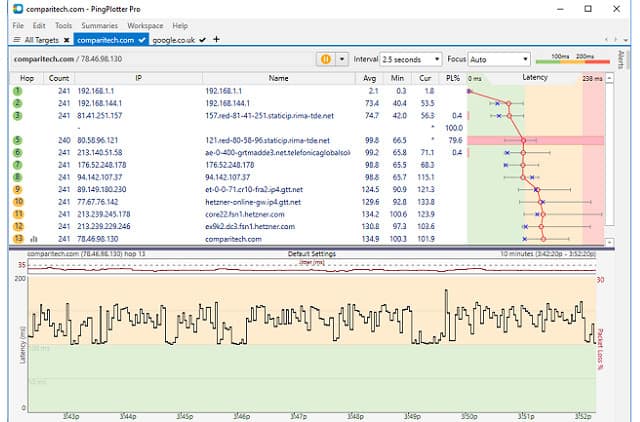
PingPlotter มีให้เลือกสามรุ่น: ฟรีมาตรฐานและเป็นมืออาชีพ. รุ่นฟรีเป็นจริง ทดลองใช้ฟรี 14 วัน ของรุ่น Professional เครื่องมือทุกรุ่นใช้งาน Ping และ Traceroute, ให้ผลการทดสอบทั้งในรูปแบบกราฟิก.
คอนโซลสำหรับเครื่องมือมีแผงแสดงผลแบบแท็บคล้ายกับเว็บเบราว์เซอร์ สำหรับแต่ละเป้าหมายคุณจะเริ่มแท็บใหม่ซึ่งจะแสดงรายการฮ็อพระหว่างคอมพิวเตอร์ของคุณและปลายทาง. การทดสอบยังคงดำเนินต่อไป และผลลัพธ์สะสมสำหรับเวลาแฝงในแต่ละการแสดงจะปรากฏในคอลัมน์ข้อมูลสามคอลัมน์ สิ่งเหล่านี้แสดงเวลาเฉลี่ยรอบต่ำสุดและรอบปัจจุบันสำหรับการเดินทางนั้น.
คอลัมน์ภาพในตอนท้ายของแต่ละแถวจะพล็อต ขั้นต่ำสูงสุด, และ RTT เฉลี่ย ในบรรทัด กราฟเส้นแนวตั้งจะวิ่งไปตามระเบียนทั้งหมดในจอแสดงผลซึ่งจะแปลง RTT ปัจจุบันสำหรับฮ็อปทั้งหมด แผงด้านล่างในหน้าจอหลักจะแสดงทั้งเวลาแฝงและกระวนกระวายใจสำหรับการเชื่อมต่อปัจจุบันเมื่อเวลาผ่านไป แท็บสรุปจะแสดงให้คุณเห็น ผลลัพธ์ความล่าช้า สำหรับการเชื่อมต่อที่เปิดอยู่ทั้งหมดในระบบทดสอบ.
นี่เป็นเครื่องมือที่ยอดเยี่ยมที่จะติดตั้ง ของ windows, iOS, และ Mac OS. รุ่นฟรีจะเก็บประวัติเป็นเวลา 10 นาที แต่รุ่นที่จ่ายสองรายการจะแสดงข้อมูลในช่วงเวลาที่ไม่ จำกัด รุ่นที่จ่ายยังรวมถึงระบบการแจ้งเตือนและคุณสามารถเลือกที่จะเรียกใช้ TCP หรือ UDP Ping การทดสอบ – เฉพาะ ICMP Ping เท่านั้นที่มีให้ในรุ่นฟรี.
7. NirSoft NetworkLatencyView
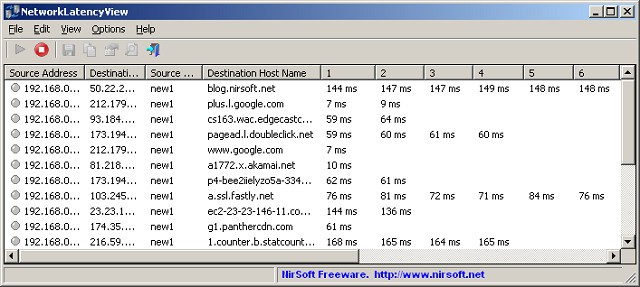
เครื่องมือ NetworkLatencyView จาก NirSoft นั้นแตกต่างจากผู้ทดสอบ latency อื่น ๆ ทั้งหมดในรายการนี้เล็กน้อย แทนที่จะตรวจสอบลิงก์ไปยังปลายทางที่กำหนดยูทิลิตี้ รับฟังการเชื่อมต่อ TCP และจอภาพใหม่ทั้งหมดในขณะที่ยังคงมีอยู่. รายงานของเครื่องมือจะขึ้นอยู่กับ ปิง, ดังนั้นคุณจะได้รับข้อเสนอแนะความล่าช้าแฝงเดียวกันกับที่เครื่องมืออื่นจะให้คุณ.
นี่คือ เครื่องมือฟรี และติดตั้งบน ของ windows. หน้าต่างแสดงผลสามารถแสดงค่าทดสอบ RTT ได้สูงสุด 10 ค่าสำหรับการเชื่อมต่อที่ตรวจพบแต่ละรายการ นอกจากนี้ยังแสดงค่าเฉลี่ยของการทดสอบสิบข้อนั้น ทำให้พื้นที่แสดงผลกว้างมาก อย่างไรก็ตามคุณสามารถปรับขนาดคอลัมน์ยืดหน้าต่างหรือเลื่อนไปทางขวาเพื่อดูข้อมูลทั้งหมด สามารถบันทึกผลลัพธ์ไปที่ CSV, HTML, XML, คั่นด้วยแท็บ, หรือ ไฟล์ข้อความ เพื่อการวิเคราะห์ในแอพอื่น ๆ.
8. Angry IP Scanner
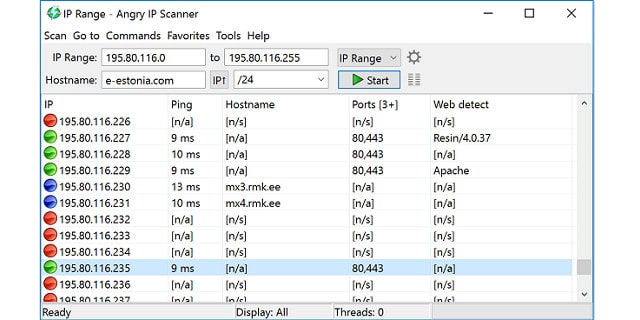
IP สแกนเนอร์ Angry คือ ยูทิลิตี้ Ping ฟรี ที่จะทำงาน ของ windows, ลินุกซ์, และ Mac OS. เลย์เอาต์ที่เรียบง่ายของอินเตอร์เฟสทำให้เครื่องมือนี้มีประโยชน์สำหรับผู้ดูแลระบบที่ไม่ว่าง คุณสามารถเริ่มต้นการกวาด Ping ได้ด้วยการป้อน ‘จาก’ และ ‘ถึง’ ’หรือโดยการป้อนชื่อโฮสต์และสัญกรณ์ CIDR นอกจากนี้ยังเป็นไปได้ที่จะป้อนรายการที่อยู่ IP ที่ไม่ติดกันโดยการโหลดลงในอินเตอร์เฟสจากไฟล์.
เครื่องมือจะ ping ที่อยู่ทั้งหมดภายในช่วงที่กำหนดและแสดงแต่ละรายการในผลลัพธ์ ซึ่งอาจส่งผลให้ที่อยู่ที่ไม่ได้ใช้ปรากฏในหน้าจอจำนวนมาก คุณสามารถหลีกเลี่ยงการบันทึกที่ไม่เกี่ยวข้องจำนวนมากได้โดยการตั้งค่าใน การตั้งค่า ส่วนของเครื่องมือที่แสดงเฉพาะที่อยู่ IP เท่านั้น ข้อกำหนดนี้สามารถปรับปรุงเพิ่มเติมได้โดยตัวเลือกที่ จำกัด รายการผลลัพธ์เพื่อแสดงเฉพาะโฮสต์ที่มีพอร์ตเปิด.
การทดสอบสามารถดำเนินการกับคลาสสิก ข้อความ ICMP, กับ TCP, หรือกับ UDP. แม้ว่ายูทิลิตี้จะ ping โฮสต์จำนวนมากในการรันครั้งเดียว แต่จะเรียกใช้แต่ละโพรบตามความต้องการ Ping บริการไม่ทำซ้ำอย่างต่อเนื่อง หากคุณต้องการรีเฟรชรายงานคุณจะต้องกดปุ่มเริ่มอีกครั้ง.
เอาต์พุตเริ่มต้นจะแสดงเฉพาะ RTT เฉลี่ยสำหรับที่อยู่ IP ที่ค้นพบแต่ละรายการพร้อมกับชื่อโฮสต์ของปลายทางนั้นและจำนวนพอร์ตที่เปิดในอุปกรณ์นั้น คุณสามารถปรับแต่งหน้าจอแสดงผลได้โดยเลือกหมวดข้อมูลพิเศษ เหล่านี้รวมถึง การสูญเสียแพ็คเก็ต สนาม.
จำนวนการทดสอบที่ออกจะถูกกำหนดโดยหนึ่งในการตั้งค่าใน การตั้งค่า จอภาพ จำนวนโพรบที่เป็นค่าเริ่มต้นคือสามต่อที่อยู่ เอาต์พุตของการทดสอบสามารถส่งออกได้ CSV, XML, ข้อความ หรือ IP-Port รูปแบบ.
9. ก้อย
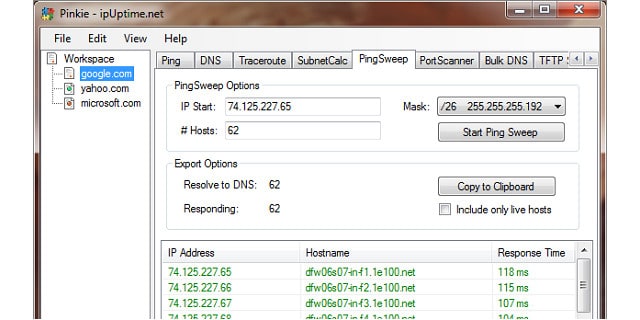
Pinkie เป็นชุดเครื่องมือตรวจสอบเครือข่ายที่มี ปิงกวาด ตัวเลือก เครื่องมือคือ อิสระที่จะใช้ และจะทำงานต่อไป ของ windows.
เครื่องมือนี้ยังมีตัวเลือก Ping ที่ตรงไปตรงมาซึ่งจะตรวจสอบที่อยู่ IP ปลายทางเพียงแห่งเดียวซึ่งสามารถป้อนเป็น URL ได้ คุณสมบัตินี้จะ ออกแพ็คเก็ต Ping ต่อไป ไปยังเป้าหมายโดยแสดง RTT และ ‘เวลาที่จะอยู่’การตั้งค่าที่ป้อนในแต่ละแพ็คเก็ตโพรบ.
Ping Sweep ตัวเลือกจะทดสอบช่วงของที่อยู่ อย่างไรก็ตามการทดสอบไม่ต่อเนื่องและคุณต้องเปิดโปรแกรมอรรถประโยชน์อีกครั้งโดยกด a เริ่ม Ping Sweep เพื่อรับผลลัพธ์การรีเฟรช ช่องทำเครื่องหมายในส่วนการค้นหาของหน้าจอช่วยให้คุณสามารถยกเว้นที่อยู่ IP ที่ไม่ได้อยู่ ผลลัพธ์ในหน้าจอนี้แสดงที่อยู่ IP ชื่อโฮสต์และ RTT ของโพรบนั้น Ping Sweep สามารถคัดลอกเอาต์พุตไปยังคลิปบอร์ดแล้ววางลงในไฟล์ข้อความ.
สาธารณูปโภคอื่น ๆ ใน Pinkie ได้แก่ เครื่องสแกนพอร์ต, traceroute การดำเนินงาน ค้นหา DNS ฟังก์ชั่นและ การอ้างอิง DNS จำนวนมาก สิ่งอำนวยความสะดวกซึ่งใช้รายการที่อยู่จากไฟล์ นอกจากนี้ยังมี เครื่องคิดเลขเครือข่ายย่อย และ เซิร์ฟเวอร์ TFTP ในกลุ่ม นี่เป็นชุดเครื่องมือที่มีประโยชน์มากที่ช่วยให้คุณเก็บสิ่งอำนวยความสะดวกทั้งหมดที่คุณต้องการตรวจสอบบนเครือข่ายของคุณในอินเทอร์เฟซเดียว.
10. เครื่องมือ NetScan
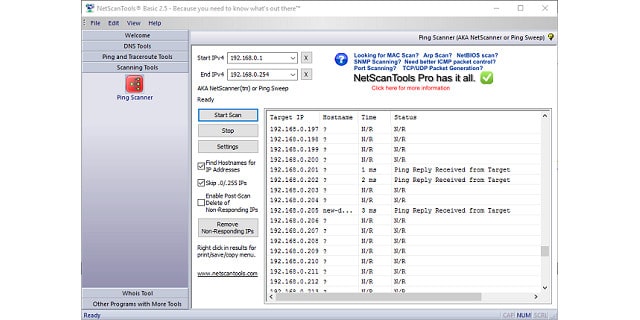
NetScan Tools Basic Edition คือ ชุดเครื่องมือทดสอบเครือข่ายฟรี ที่ทำงานบน ของ windows. เครื่องมือนี้ให้บริการฟรีเนื่องจากโฆษณาสนับสนุน หากคุณต้องการกำจัดโฆษณาเหล่านั้นคุณสามารถซื้อได้ NetScan Tools Pro. คุณได้รับยูทิลิตี้ที่ใช้ Ping สามตัวใน NetScan Tools ทั้งสองรุ่น แพ็คเกจนี้ยังรวมถึงเครื่องมืออำนวยความสะดวก Traceroute ดังนั้นคุณจึงมีสี่วิธีในการทดสอบเวลาแฝงของเครือข่ายของคุณ.
ครั้งแรกของคุณ ปิง options คือการตีความกราฟิกแบบตรงไปตรงมาของคำสั่งมาตรฐาน คุณป้อนชื่อโดเมนชื่อโฮสต์หรือที่อยู่ IP และเครื่องมือจะส่งโพรบ Ping ห้ารายการไปยังปลายทางนั้น เอาท์พุทจะแสดง RTT และเวลาที่จะอยู่ของแต่ละโพรบ คุณสามารถเปลี่ยนจำนวนแพ็คเก็ตที่ส่งในแต่ละการทำงานใน การตั้งค่า เมนู.
Ping แบบกราฟิก ตัวเลือกแสดงการทดสอบ Ping ที่ดำเนินการอย่างต่อเนื่องไปยังปลายทางเดียว อีกครั้งเป้าหมายนั้นสามารถระบุได้โดยชื่อโฮสต์ชื่อโดเมนหรือที่อยู่ IP. การทดสอบจะทำซ้ำจนกว่าคุณจะเลือกที่จะหยุดมัน – ดำเนินการต่อแม้เมื่อคุณย้ายออกจากหน้าจอนี้เพื่อลองใช้ยูทิลิตีอื่น บรรทัดกราฟแสดง RTT ของแต่ละครั้ง.
เครื่องสแกน Ping ช่วยให้คุณทดสอบช่วงของที่อยู่ IP ผลลัพธ์จะแสดงผลลัพธ์ของการทดสอบ Ping ไปยังทุกที่อยู่ภายในช่วงที่กำหนด อย่างไรก็ตามคุณสามารถเลือกตัดที่อยู่ที่ไม่ตอบสนองได้ ผลลัพธ์ประกอบด้วยที่อยู่ IP ชื่อโฮสต์เวลาเดินทางไปกลับและรายงานสถานะของแต่ละที่อยู่ในช่วง เมนูบริบทในหน้าจอนี้สามารถใช้ได้เมื่อคุณคลิกที่ปุ่มเมาส์ขวา สิ่งนี้ช่วยให้คุณสามารถพิมพ์ผลลัพธ์ของการทดสอบหรือบันทึกลงในไฟล์.
traceroute เครื่องมือช่วยให้คุณมีมุมมองอื่นเกี่ยวกับเวลาแฝงเครือข่ายของคุณ สิ่งนี้จะแสดงการกระโดดทุกครั้งระหว่างคอมพิวเตอร์ของคุณและที่อยู่ปลายทางที่กำหนด RTT ของแต่ละ hop จะแสดงขึ้นข้าง IP และที่อยู่ของเราเตอร์ระดับกลางแต่ละตัว คำสั่งนี้จะทำงานครั้งเดียว คุณต้องออกคำสั่งอีกครั้งหากคุณต้องการได้รับการอัปเดตเกี่ยวกับความเร็วของแต่ละลิงก์ในการเชื่อมต่อ.
เครื่องมืออื่น ๆ ในแพ็คคือ ค้นหา DNS คุณสมบัติและ ไคร เครื่องมือสืบค้นข้อมูล.
เครื่องมือแฝง
แม้ว่าจะมีวิธีการที่แตกต่างกันมากมายในการวัดเวลาแฝงในเครือข่ายของคุณและผ่านอินเทอร์เน็ต, ปิง เป็นโปรแกรมอรรถประโยชน์ที่ใช้กันมากที่สุด ทดสอบความเร็วการเชื่อมต่อ. ดังที่คุณเห็นจากรายการตัวเลือกสำหรับการทดสอบเวลาในการตอบสนอง บริษัท ทั้งหมดที่ผลิตเครื่องมือตรวจสอบเครือข่ายสำหรับการทดสอบความเร็วต้องแน่ใจว่าได้รวมเครื่องมือ Ping ในแอปพลิเคชันของพวกเขาด้วย.
ในคู่มือนี้คุณได้อ่านเกี่ยวกับ สิบเครื่องมือทางเลือก ที่จะให้สิ่งอำนวยความสะดวกในการทดสอบความล่าช้าแก่คุณ งานแรกของคุณเมื่อ จำกัด รายการนี้ให้แคบลงคือการตรวจสอบระบบปฏิบัติการที่แต่ละตัวเลือกจะทำงานและให้ความสำคัญกับระบบปฏิบัติการที่คุณต้องการเรียกใช้สิ่งอำนวยความสะดวกในการตรวจสอบ โชคดีที่เครื่องมือทั้งหมดในรายการของเรามี รุ่นฟรี, ทดลองฟรี, หรือมีอิสระที่จะใช้อย่างสมบูรณ์ เครื่องมือจำนวนมากมีน้ำหนักเบามากและไม่ใช้พื้นที่ดิสก์มากนักดังนั้นคุณสามารถดาวน์โหลดเครื่องมือเหล่านี้มาเปรียบเทียบประสิทธิภาพได้.
คุณทดสอบเวลาแฝงเครือข่ายของคุณบ่อยไหม? คุณใช้เครื่องมือใด คุณใช้คำสั่งปิงบรรทัดคำสั่งมาตรฐานหรือไม่ คุณลองใช้เครื่องมือใด ๆ ที่ระบุไว้ในคำแนะนำของเราหรือไม่? ฝากข้อความไว้ใน ความคิดเห็น ส่วนด้านล่างและแบ่งปันประสบการณ์ของคุณกับชุมชน.